PDFは日常の仕事・学校授業のなかでよく使われている標準的なドキュメント形式です。MacでPDFを編集したい場合、専用のアプリケーションが必要とあります。この記事で、MacでPDFを編集するためによく使われているツール、および編集する方法を紹介しましょう。
一、MacでPDFを無料編集できるアプリ:プレビュー
(一)、プレビューでPDFファイルを開けて編集する方法
(二)、プレビューでPDFの文字を追加する方法
(三)、PDFのページを削除する方法
(四)、PDFを分割・結合する方法
二、ほかのMacで使えるPDF編集ツール
·オンラインでPDFを編集する
·PDFを変換する
一、MacでPDFを無料編集できるアプリ:プレビュー
PDF形式のファイルを編集するには、一番標準的やアプリはAdobeのAcrobat(アクロバット)ですが、その価格は月額1,580円からなんで、とても高いです。たまたまPDFを編集するだけなら、もっと手軽いツールがあります。
MacでPDFを編集するには、一番おすすめできるアプリはMacで標準インストールされているプレビューです。テキストの追加、PDFの分割や結合、図形の挿入など、さまざまな機能が備えている万能ツールです。
(一)、プレビューでPDFファイルを開けて編集する方法
Macでは非常に使いやすいプレビューですが、PDFファイルを直接処理できるわけではなく、プレビューで作成されたファイルだけを直接編集できます。ここでPDFを処理して、プレビューで編集できるようになる方法を紹介しましょう。
1.「表示」>「マークアップツールバーの表示」を選択して、PDFを編集するツールバーを表示します。
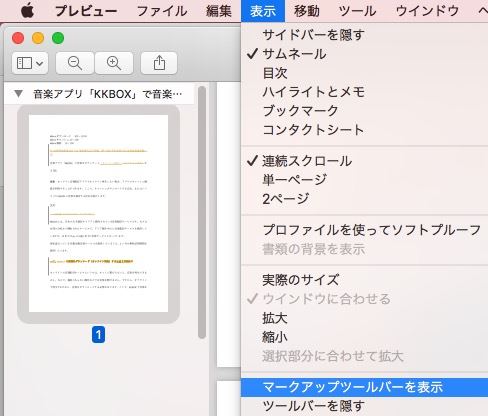
2.PDFファイルを編集したい時、PDFファイルがロックされたため、編集できない場合もあります。それなら「複製」を押してファイルのコピーを作成し、或いは「ロックを解除」を選んでPDFファイルのロックを解除する必要があります。
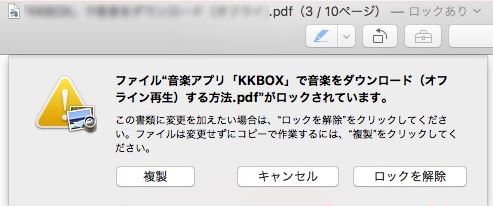
3.「保存」をクリックして編集したPDFファイルを保存します。そうすると、保存されたファイルはプレビューで編集できるPDFファイルになります。
(二)、プレビューでPDFの文字を追加する方法
1. マークアップツールバーで「テキスト」ボタンをクリックします。
2.表示されるテキストボックスをクリックし、テキストを入力できます。テキストボックスは任意の場所にドラッグすることができます。
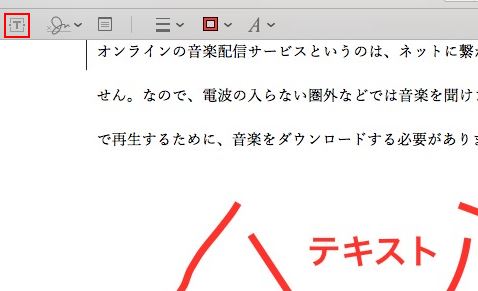
3.入力した文字は、「テキストスタイル」ボタンをクリックすれば変更できます。
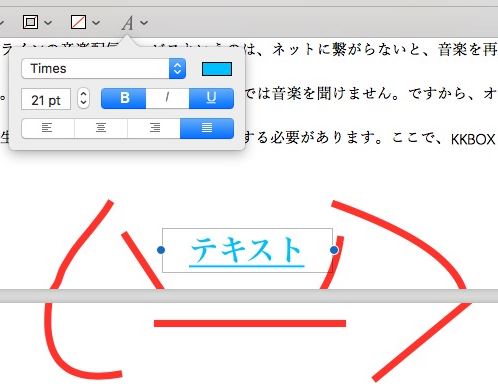
(三)、PDFのページを削除する方法
削除したいベージを選択し、「delete」キーを押せば、そのページを削除できます。削除する前に、前記の方法でまずPDFを編集できる形式に変換しましょう。
(四)、PDFを分割・結合する方法
1.「表示」>「サムネイル」をクリックし、サムネイルでPDFを表示させます。
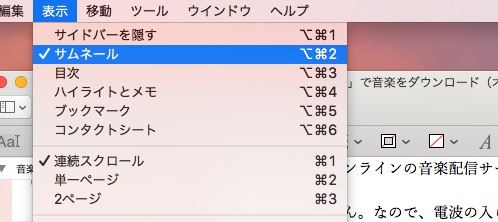
2. 分割したいページを選択し、ほかのところにドラッグするだけで、PDFを分割できます。
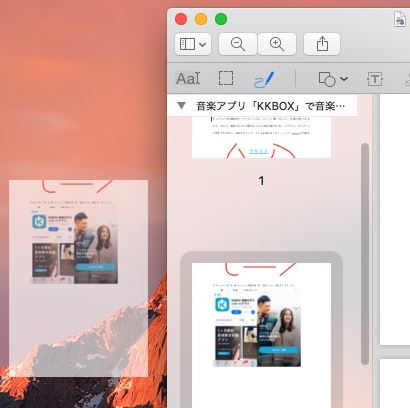
3.結合したい場合、一つのPDFファイルをサムネイル表示で開けて、もう一つのPDFをサムネイルの結合したい位置にドラッグします。不要するページは前記の方法で削除できます。
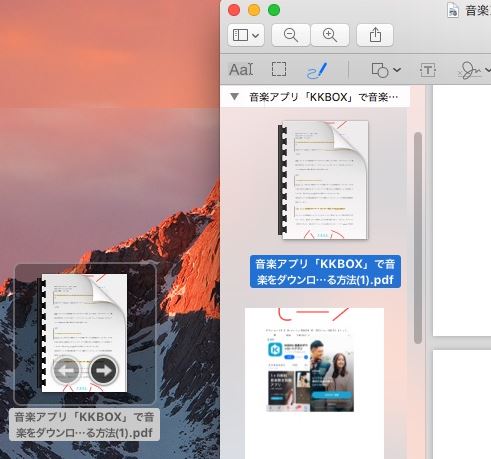
二、ほかのMacで使えるPDF編集ツール
·オンラインでPDFを編集する
Macで使えるPDF編集ツールはそれほど多くないですが、オンラインツール「Smallpdf」で、PDFファイルを便利で編集できます。
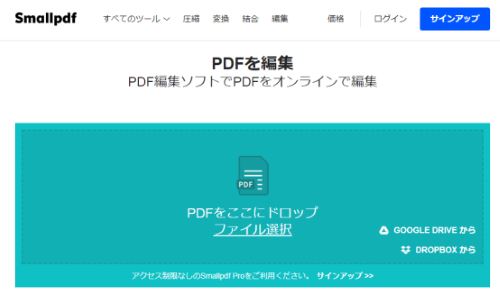
Safariなどのブラウザで、上記のリンクにアクセスすればこのツールを開けられます。説明通りに、自分の編集したいPDFを画面中央にドラッグします。アップロードが完成されると、PDFファイルが開けられますので、自由に編集・変換することができます。そのほか、Google DriveやDropBoxからのファイルに直接アクセスできますので、自分のパソコンではない場合、モバイルデバイスで使う場合などは非常に便利です。サインアップすることで、もっと多くの機能を利用できます。
·PDFを変換する
簡単なテキスト変換や、内容の抽出編集などであれば、変換ツールでも簡単にできます。「PDF変換」ならMac版で簡単なPDFの変換や編集が可能になります。
Windows Version DownloadMac Version Download
Win版のPDF編集・変換もチュートリアル記事を参考にしてください:
PDF編集ソフト・アプリの比較とおすすめ6選
以上で、MacでPDFを編集する主なツールを紹介しました。アプリをダウンロードしなくでも編集できますので、ある意味では便利ですね。
 オンラインPDF圧縮
オンラインPDF圧縮 オンラインPDF圧縮
オンラインPDF圧縮


